Frage:
Wie kann ich E-Mail-Benachrichtigungen seit Version 7 konfigurieren?
Antwort:
Um eine E-Mail-Benachrichtigung zu erstellen, gehen Sie bitte wie folgt vor:
- Vergewissern Sie sich, dass Sie eine Datenbankverbindung zum Benachrichtigungsserver haben und dass diese für die Verwendung von E-Mail-Benachrichtigungen aktiviert ist. (Gilt für On-Premise-Systeme)
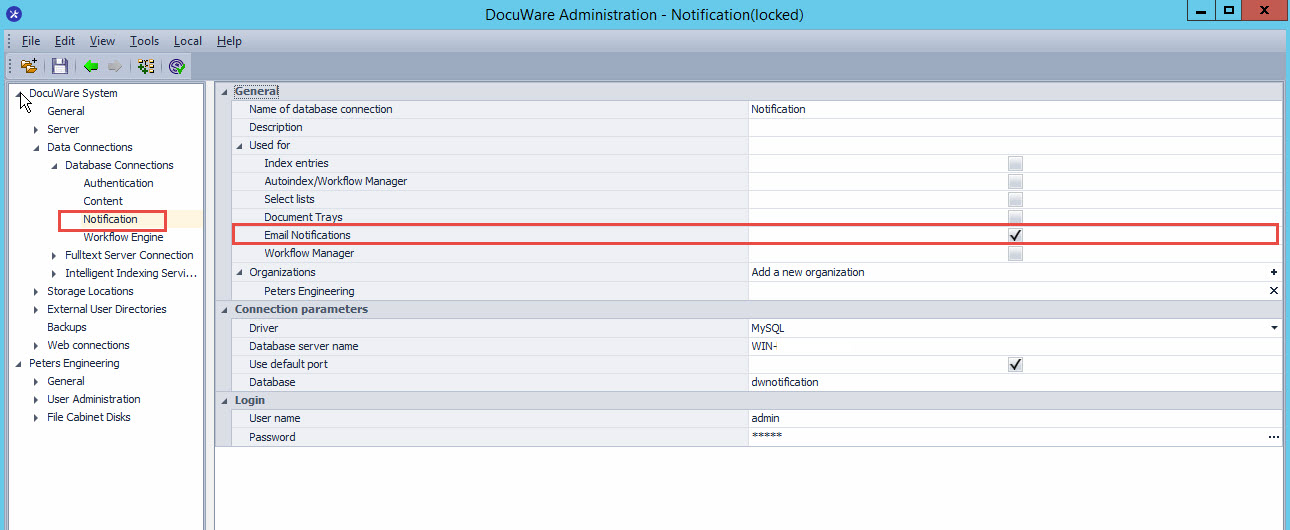
- Erstellen Sie eine SMTP-Verbindung. Bitte lesen Sie dazu diesen Artikel: Erstellen einer SMTP-Verbindung 7+
- Gehen Sie zur Seite Konfigurationen und wählen Sie das Plugin Benachrichtigungen.
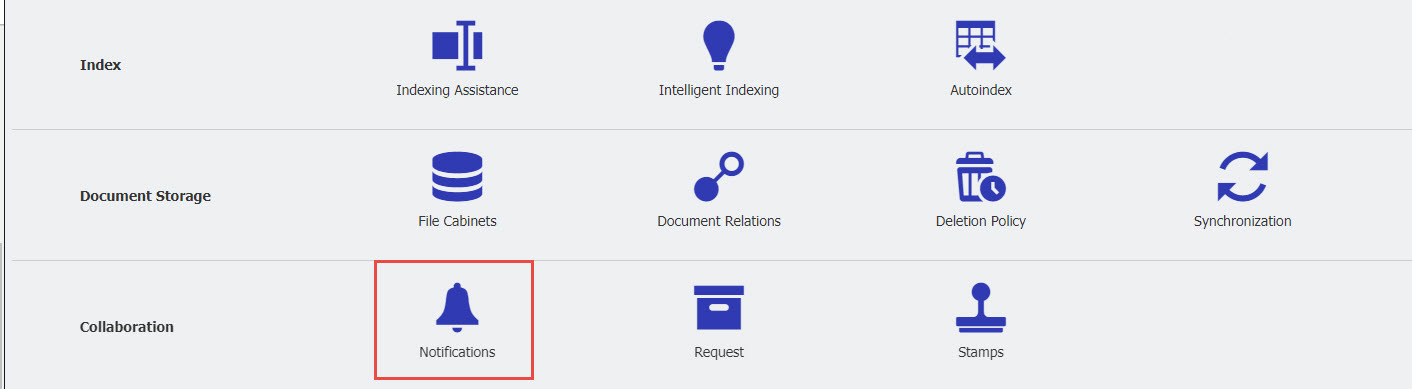
- Legen Sie auf der Registerkarte Ereignisse fest, welches Archiv die Benachrichtigung überwachen soll und welche Dokumente die Benachrichtigung auslösen sollen, indem Sie Indexeinträge angeben, nach denen die Konfiguration suchen soll.Wählen Sie aus, ob der Auftrag bei "neuen Dokumenten" oder "wenn sich Indexeinträge vorhandener Dokumente geändert haben"ausgeführt werden soll, um die Auslösekriterien zu erfüllen.
Hinweis: Sie sollten keine Konfiguration einrichten, bei der beide Optionen aktiviert sind, da dadurch eine Endlosschleife entsteht, die den Auftrag unnötigerweise immer wieder auslöst.
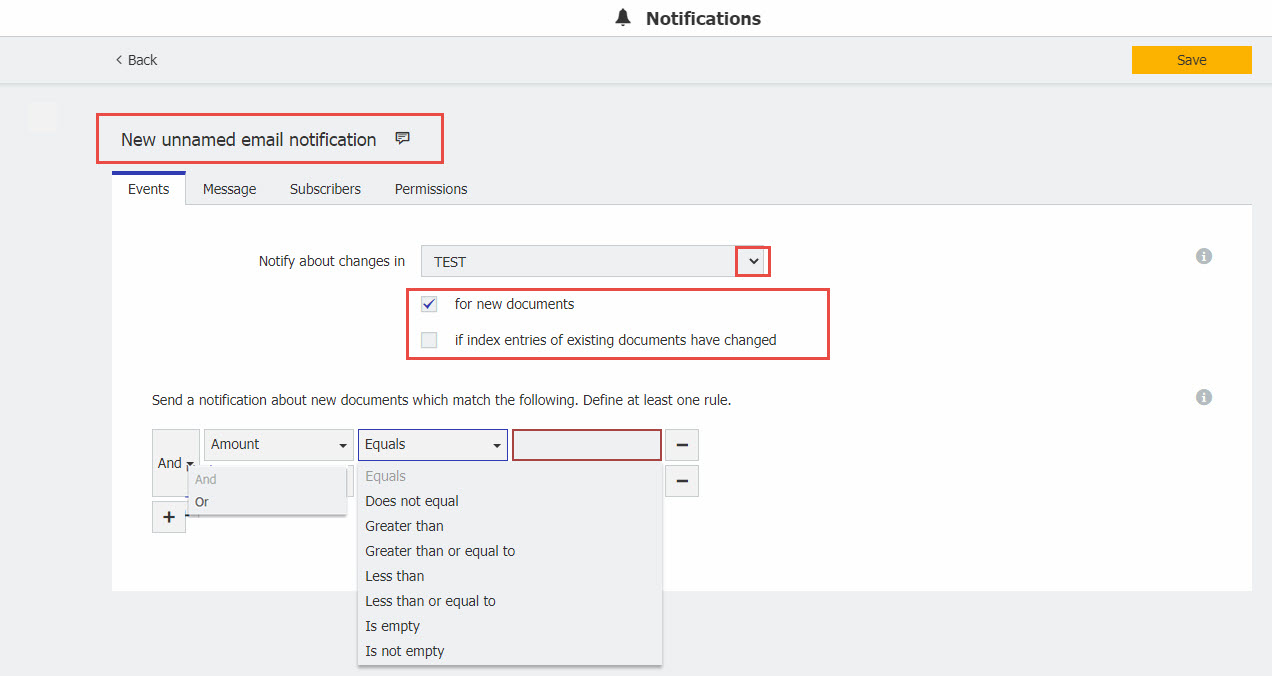
- Stellen Sie auf der Registerkarte Nachricht die E-Mail zusammen, die die Benutzer erhalten sollen. Passen Sie den Betreff und den Text der E-Mail an und geben Sie einen Feldwert an, der als Link zu dem Dokument verwendet werden soll.
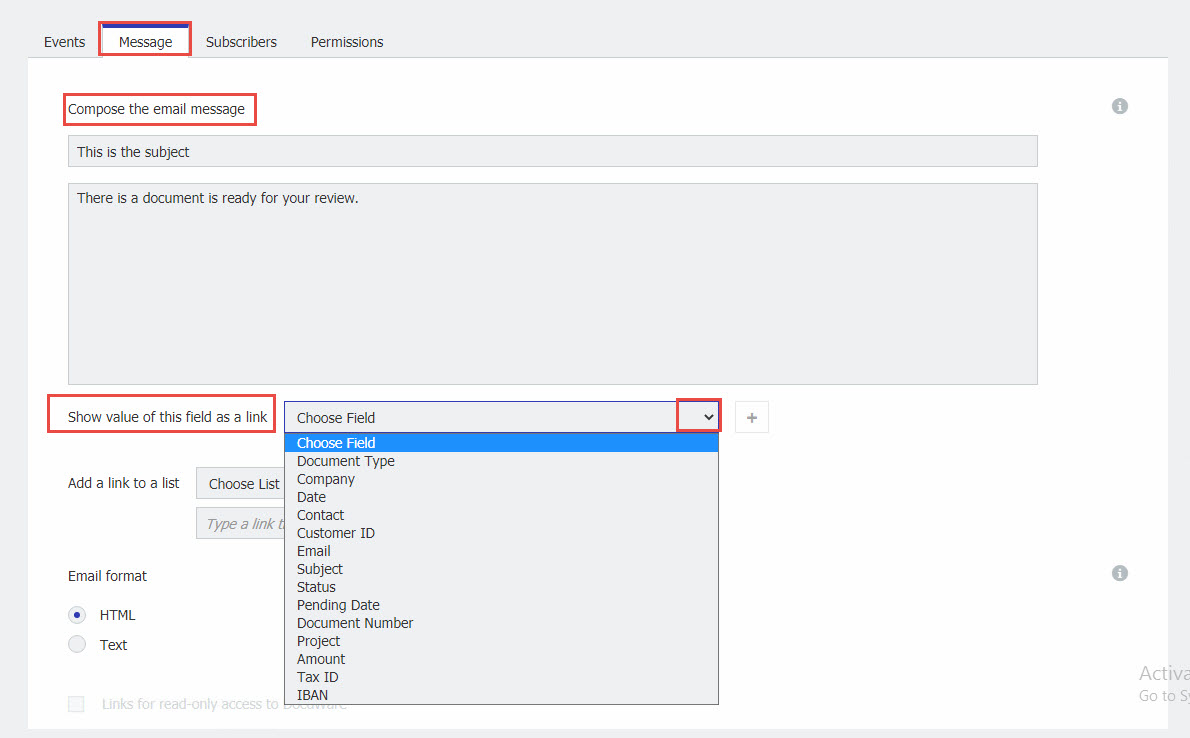
- Sie können die E-Mail auch direkt mit einer Aufgabenliste verknüpfen lassen. Weitere Informationen zur Konfiguration von Benachrichtigungen für Aufgabenlisten finden Sie in diesem Artikel .
- Unten auf der Registerkarte Ereignisse können Sie festlegen, ob die Benachrichtigung als HTML- oder als Text-E-Mail gesendet werden soll. Im Textformat ist der Link zum Dokument oder zur Liste nicht anklickbar, sondern nur als Text enthalten, der in den Browser kopiert werden muss. Für den Fall, dass es sich bei den Empfängern um Benutzer des DocuWare Web Clients mit Lesezugriff handelt, können Sie zusätzlich die Option "Links für DocuWare-Lesezugriff" aktivieren. Der Link kann auf diese Weise generiert werden.

- Auf der Registerkarte Abonnenten legen Sie fest, welche Benutzer diese E-Mail-Benachrichtigung erhalten sollen.Sie können einen Empfänger über den Benutzernamen oder das Indexfeld hinzufügen und festlegen, dass die Benachrichtigung in einem benutzerdefinierten Intervall versendet wird (das Intervall kann nicht kleiner als 10 Minuten sein).
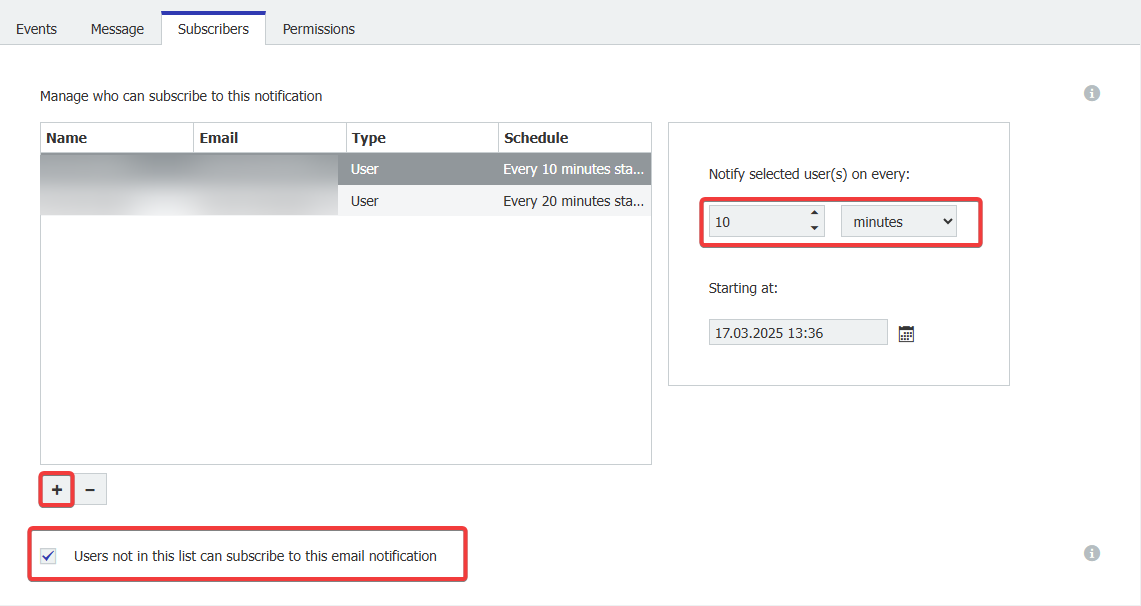
Hinweis: Wenn Sie die Option "Benutzer, die nicht in dieser Liste stehen, können diese E-Mail-Benachrichtigung abonnieren" wählen , kann jeder Benutzer in Ihrer Organisation die Benachrichtigung abonnieren und die Zeitplanung selbst festlegen. - Auf der Registerkarte " Berechtigungen " können Sie die Benutzer auswählen, die diese Konfiguration ändern dürfen. Alle hier aufgeführten Benutzer können direkt oder über eine Rolle die Benachrichtigungseinstellungen ändern oder die Benachrichtigung vollständig löschen.
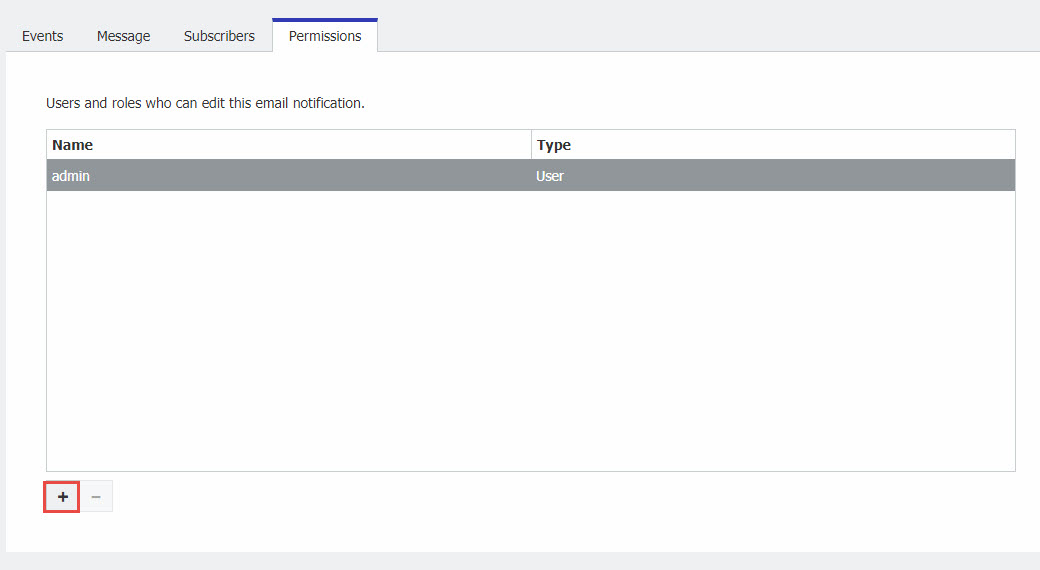
- Abschließend speichern Sie die Konfiguration, und Ihre Benachrichtigung ist aktiv.
KBA ist sowohl für Cloud- als auch für On-Premise-Organisationen anwendbar.
Bitte beachten Sie: Dieser Artikel ist eine Übersetzung aus dem Englischen. Die in diesem Artikel enthaltenen Informationen basieren auf der/den englischsprachigen Originalversion(en) des Produkts. In der übersetzten Version unserer Artikel können kleinere Fehler enthalten sein, z.B. in der Grammatik. Wir können zwar nicht für die vollständige Richtigkeit der Übersetzung garantieren, aber in den meisten Fällen werden Sie sie als ausreichend informativ empfinden. Im Zweifelsfall wechseln Sie bitte zurück zur englischen Version dieses Artikels.


